一键速启电脑计算器:快捷键设置与全能功能详解
作者:佚名 来源:未知 时间:2024-10-27
Windows系统的电脑用户拥有多种方式可以快速启动计算器,并且计算器功能多样,可以满足用户在不同情境下的需求。以下是对电脑计算器快速打开方式设置及各功能的详细介绍。
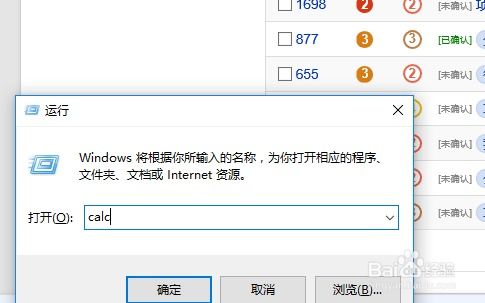
电脑计算器快速打开方式
1. 通过“开始”菜单
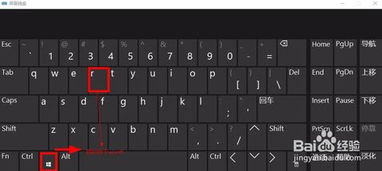
点击屏幕左下角的“开始”按钮(通常显示为Windows标志或四方格图标),然后在弹出的菜单中找到“计算器”。它可能直接显示在常用应用列表中,或者你可以在搜索框中输入“计算器”后选择出现的应用程序。这种方法直观易懂,适合所有级别的用户。
2. 使用快捷键
对于熟悉键盘操作的用户,可以通过快捷键快速启动计算器。按下“Win+R”组合键,会弹出运行窗口。在这个窗口下方的框中输入“calc”并按下回车键,计算器就会立即打开。这种方式非常适合已经熟悉快捷键操作的用户,可以大大提高工作效率。
3. 创建桌面快捷方式或固定到任务栏
如果你希望随时能一键打开计算器,可以将它固定到任务栏或创建桌面快捷方式。右键点击“开始”菜单中找到的计算器图标,选择“更多”->“固定到任务栏”,或者直接选择“发送到”->“桌面(创建快捷方式)”。这样,无论你在做什么工作,只要点击任务栏上的图标或桌面上的快捷方式,就可以快速打开计算器。
4. 通过运行窗口
除了上述的“Win+R”组合键外,你还可以直接在数字小键盘上端(如果有的话)点击计算器图标,或者通过右键点击Windows图标,选择“运行”选项,然后在弹出的运行窗口中输入“calc”并确认,同样可以快速打开计算器。
电脑计算器功能介绍
Windows系统的计算器功能强大,提供了多种计算模式,包括标准型、科学型、程序员型和统计型等,满足用户在不同情境下的需求。
1. 标准型计算器
这是计算器的默认模式,提供基本的四则运算(加、减、乘、除)、百分比计算、小数点移动等功能。用户可以直接在计算器界面输入数字和运算符,进行简单的数学运算。
清除键(AC):清除所有输入和存储。
清除错误键(CE):清除输入错误。
正负转换键:切换正负数。
退位键:删除最右方的尾数。
数字键:输入数字。
%功能键:输入百分比。
M:记忆加法键,将屏幕上的数值加到存储中。
M:记忆减法键,将屏幕上的数值减到存储中。
MR:记忆呼出键,显示存储中的数值。
MC:记忆清除键,清除存储中的数值。
MRC:一次为记忆呼出,二次为记忆清除。
GT:总和计算键,累计结果会显示在总和中。
MU:损益运算键。
2. 科学型计算器
在科学型计算器模式下,用户可以进行更复杂的数学运算,包括平方、阶乘、指数函数、幂函数、对数函数、三角函数(正弦、余弦、正切等)以及圆周率计算等。要切换到科学型计算器,可以在计算器的查看菜单中选择“科学型”选项(快捷键Alt+2)。
3. 程序员计算器
程序员计算器模式主要用于进行二进制、八进制、十进制和十六进制之间的相互转换计算。这对于编程人员来说非常有用。要切换到程序员计算器,可以在计算器的查看菜单中选择“程序员”选项(快捷键Alt+3)。
4. 统计型计算器
统计型计算器模式主要用于进行统计分析,包括计算平均值、平均平方值、总和等。这对于需要进行数据处理和统计分析的用户来说非常方便。要切换到统计型计算器,可以在计算器的查看菜单中选择“统计”选项(快捷键Alt+4)。
5. 其他功能
单位转换:计算器还提供了单位转换功能,用户可以在这里进行长度、面积、体积、重量、速度、时间、温度等单位的转换。
日期计算:用户可以利用计算器进行日期加减、日期间隔、工作日计算等日期相关的计算。
工作表:在工作表模式下,用户可以进行更复杂的财务计算,如计算抵押、汽车租赁、油耗等。
自定义计算器设置
1. 设置快捷键
如果你希望为计算器设置一个自定义快捷键,可以右键点击计算器的桌面快捷方式或任务栏图标,选择“属性”选项。在弹出的属性窗口中,找到“快捷键”一栏,按下你想要设置的快捷键组合(注意避免与已有的快捷键冲突),然后点击“应用”和“确定”按钮保存设置。这样,你就可以通过按下自定义的快捷键快速
- 上一篇: 如何查看淘宝淘气值及淘气值查看位置
- 下一篇: vivo手机如何实现同时开启两个窗口?































